Как да направите vlookup стойност и да върнете вярно или невярно / да или не в Excel?
В много случаи може да се наложи да потърсите стойности в колона и просто да върнете true или false (да или не), ако стойността е намерена или не в друга колона. В тази статия ще ви покажем методи за постигането му.
Vlookupand връща вярно или невярно / да или не с формула
Маркирайте стойности в колона, ако бъдат намерени в друга колона с невероятен инструмент
Още уроци за VLOOKUP...
Vlookupand връща вярно или невярно / да или не с формула
Да предположим, че имате списък с данни в диапазон A2:A18, както е показано на следващата екранна снимка. За да търсите стойностите в A2:A18 според стойността в D2:D4 и да покажете резултата Вярно или невярно / Да или Не, моля, направете следното.

1. Изберете празна клетка, за да изведете резултата. Тук избирам B2.
2. Въведете формулата по-долу в него и натиснете Въведете ключ.
=IF(ISNA(VLOOKUP(A2,$D$2:$D$4,1,FALSE)), "No", "Yes")
3. Изберете клетката с резултати и след това плъзнете манипулатора за попълване, за да приложите формулата към други клетки (В този случай плъзгам манипулатора за попълване надолу, докато достигне B18). Вижте екранна снимка:

Забележка: За да върнете вярно или невярно, моля, заменете „Да“ и „Не“ във формулата с „Вярно“ и „Невярно“:
=IF(ISNA(VLOOKUP(A2,$D$2:$D$4,1,FALSE)), "False", "True")

Маркирайте стойности в колона, ако бъдат намерени в друга колона с невероятен инструмент
Ако искате да изпъкнете стойности (като например да ги маркирате с цвят на фона) в колона, ако се намират в друга колона, тук силно препоръчваме Изберете Същите и различни клетки полезност на Kutools за Excel. С тази помощна програма можете лесно да го постигнете само с кликвания. както е показано в демонстрацията по-долу. Изтеглете Kutools за Excel сега! (30-дневна безплатна пътека)
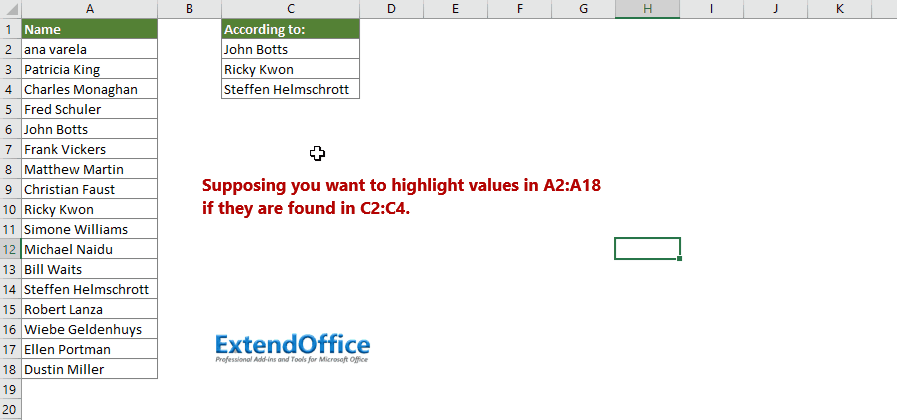
Нека да видим как да приложим тази функция за маркиране на стойности в колона, ако са намерени в друга колона.
1. След като инсталирате Kutools за Excel, щракнете Kutools > Изберете > Изберете Същите и различни клетки за да активирате помощната програма.

2. В Изберете Същите и различни клетки диалогов прозорец, моля, конфигурирайте както следва.
- 2.1) В Намерете стойности в изберете диапазона, в който ще маркирате стойности;
- 2.2) В Според изберете диапазона, въз основа на който ще маркирате стойности;
- 2.3) В Базиран на раздел, проверете Единична клетка опция;
- 2.4) В Какво раздел, изберете Същите стойности опция;
- 2.5) В Обработка на резултатите раздел, проверете Запълване на задния цвят or Цвят на шрифта за запълване както е необходимо, посочете цвят за подчертаване;
- 2.6) Щракнете върху OK бутон. Вижте екранна снимка:

След това, ако стойности в диапазон A2:A18 са намерени в C2:C4, те ще бъдат маркирани и избрани незабавно, както е показано на екранната снимка по-долу.

Ако искате да имате безплатен пробен период (30 дни) на тази помощна програма, моля, щракнете, за да го изтеглитеи след това преминете към прилагане на операцията съгласно горните стъпки.
Свързани статии
Vlookup стойности в множество работни листове
Можете да приложите функцията vlookup, за да върнете съответстващите стойности в таблица на работен лист. Въпреки това, ако трябва да направите vlookup стойност в множество работни листове, как можете да го направите? Тази статия предоставя подробни стъпки, които да ви помогнат лесно да разрешите проблема.
Vlookup и връщане на съответстващи стойности в множество колони
Обикновено прилагането на функцията Vlookup може да върне съвпадащата стойност само от една колона. Понякога може да се наложи да извлечете съответстващи стойности от множество колони въз основа на критериите. Ето го решението за вас.
Vlookup за връщане на множество стойности в една клетка
Обикновено, когато прилагате функцията VLOOKUP, ако има няколко стойности, които отговарят на критериите, можете да получите резултата само от първата. Ако искате да върнете всички съответстващи резултати и да ги покажете в една клетка, как можете да постигнете това?
Vlookup и връщане на целия ред със съответстваща стойност
Обикновено използването на функцията vlookup може да върне резултат само от определена колона в същия ред. Тази статия ще ви покаже как да върнете целия ред от данни въз основа на конкретни критерии.
Vlookup назад или в обратен ред
По принцип функцията VLOOKUP търси стойности отляво надясно в таблицата с масиви и изисква търсената стойност да остане в лявата страна на целевата стойност. Но понякога може да знаете целевата стойност и да искате да разберете стойността за търсене в обратна посока. Следователно трябва да направите vlookup назад в Excel. В тази статия има няколко начина за лесно справяне с този проблем!
Най-добрите инструменти за продуктивност в офиса
Усъвършенствайте уменията си за Excel с Kutools за Excel и изпитайте ефективност, както никога досега. Kutools за Excel предлага над 300 разширени функции за повишаване на производителността и спестяване на време. Щракнете тук, за да получите функцията, от която се нуждаете най-много...

Раздел Office Внася интерфейс с раздели в Office и прави работата ви много по-лесна
- Разрешете редактиране и четене с раздели в Word, Excel, PowerPoint, Publisher, Access, Visio и Project.
- Отваряйте и създавайте множество документи в нови раздели на един и същ прозорец, а не в нови прозорци.
- Увеличава вашата производителност с 50% и намалява стотици кликвания на мишката за вас всеки ден!
